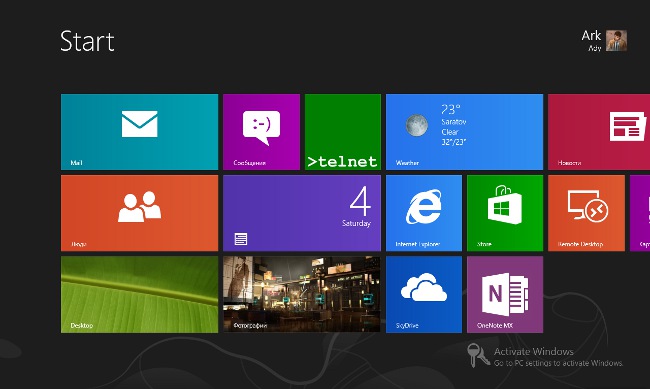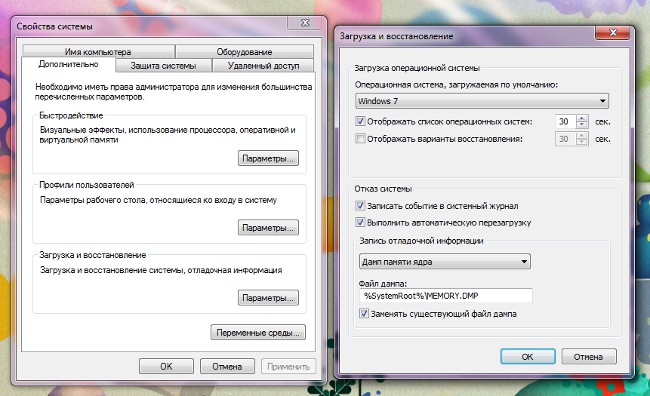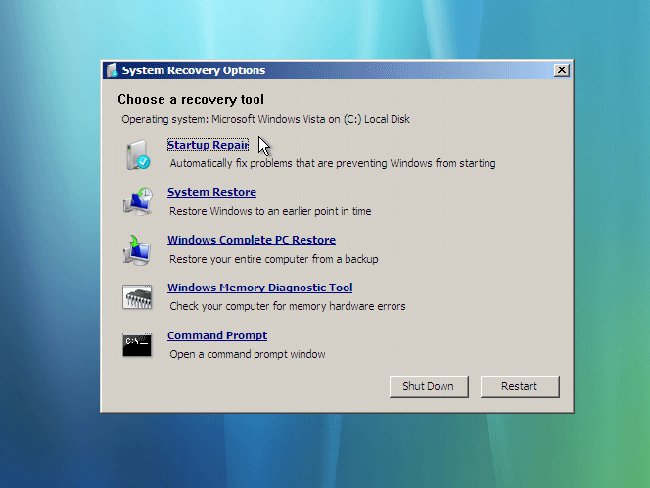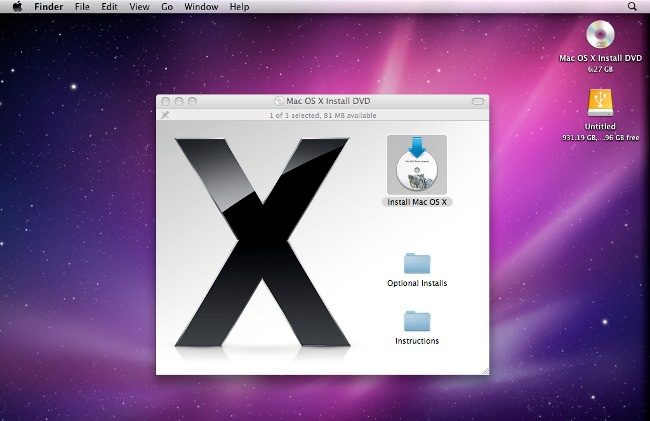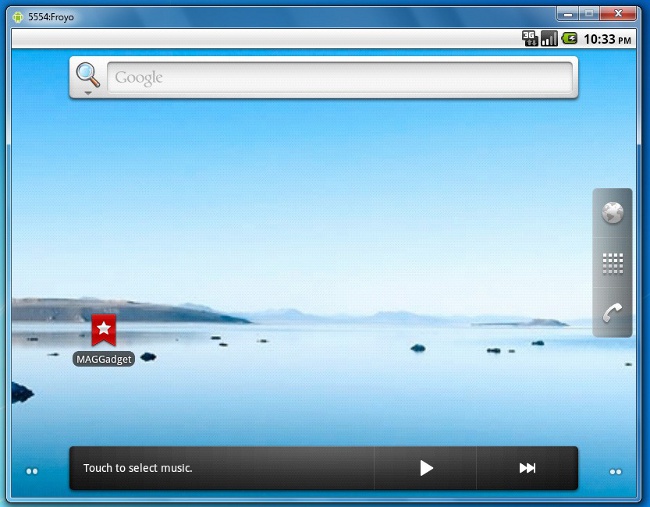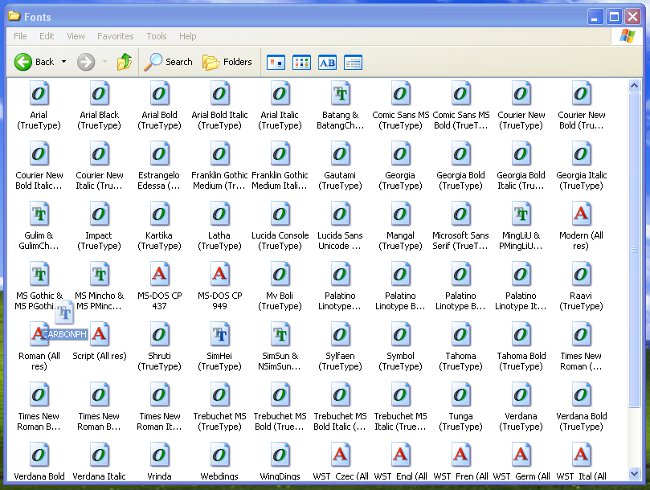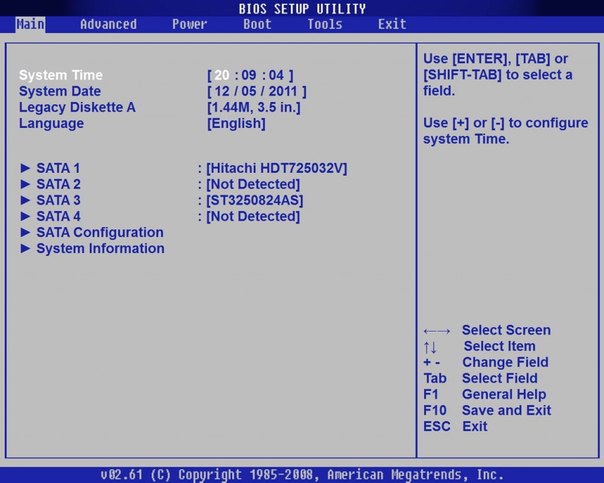Як встановити Windows 8

Багато користувачів персональних комп'ютерів вжевстигли ознайомитися з переліком функцій нової операційної системи Windows, після чого серйозно задумалися про її установці, що не дивно, адже опис нового привабливого інтерфейсу, незвичного для попередніх версій системи, зацікавить кого завгодно. В цій статті ми розповімо, як встановити Windows 8 на ваш комп'ютер.
Перш за все знадобиться флеш-накопичувач і сам образ операційної системи. Також буде потрібно з'ясувати, чи підтримує вашкомп'ютер (модель материнської плати) або ноутбук завантаження з USB-пристроїв. Перевірити це дуже легко: достатньо поглянути в документації до апаратного або зайти в BIOS, де слід вибрати пункт Boot. У тому випадку, якщо подібний вид завантаження не підтримується, це перша ознака того, що вашому «залозу» необхідно термінове оновлення.
Сам по собі дистрибутив займає значно більше 4 Гб, тому для того щоб успішно встановити Windows 8, знадобиться флеш-накопичувач, обсяг якого мінімум 8 Гб. Крім того, обов'язково буде необхідний робочийкомп'ютер зі встановленою ОС Windows 7 або Windows Vista, на якому і буде створюватися завантажувальна флешка. Пам'ятайте, що при її створенні флеш-накопичувач буде схильний до форматування, тому обов'язково скопіюйте всю важливу інформацію з флешки в надійне місце. також знадобиться програма DEAMON Tools, Що служить емулятором віртуальних дисків.
Після того як підключіть флеш-накопичувач до комп'ютера, необхідно буде запустити командний рядок, використовуючи права адміністратора. Заходимо в меню «Пуск», в рядку пошуку набираємо cmd і натискаємо Ctrl + Shift + Enter.
Далі в командному рядку пишемо DISKPART і тиснемо Enter. потім набираємо LIST DISK і знову натискаємо Enter, в результаті чоговідобразиться список дисків, за яким необхідно з'ясувати, під яким номером йде той, під яким операційна система має на увазі флешку. Припустимо, це Disk 1.
Наступний етап полягає у форматуванні флеш-накопичувача. Для цього потрібно прописати наступний ряд команд: «Select Disk 1», «Clean», «Create partition primary», «Select partition 1», «Action», «Format FS = NTFS». Зазвичай форматування не займає багато часу, а після його закінчення необхідно ввести «Assign» і «Exit».
Далі знадобиться відкрити образ на віртуальномудиску, використовуючи для цього програму DEAMON Tools або інший емулятор. Знову повертаємося до командного рядка, де слід набрати ім'я диска і поставити в кінці двокрапка, наприклад, F:. потім набираємо CD Boot. Відповідно, в папці F: Boot знаходиться файл bootsect.exe, запускаємо його для формування коду завантажувача, прописуючи bootsect.exe / nt60 G:, Де G є буквою, під якою працює флешка. Тепер з'явиться повідомлення про те, що завантажувач успішно створений.
Залишилось тільки скопіювати весь вміст DVD-диска з дистрибутивом системи на флешку. Тепер нарешті можна встановити Windows 8. Ставимо пріоритет завантаження в BIOS на флеш-накопичувач. Після перезавантаження комп'ютера автоматично відкриється програма-установник операційної системи.
Якщо ви створюєте завантажувальну флешку під системою Windows XP, То в ній цей процес трохи відрізняється. Перш за все знадобиться утиліта MBRWiz. Після форматування флеш-накопичувача в командному рядку потрібно набрати Convert G: / FS: NTFS, Де G - буква, якої позначається флешка. Далі потрібно запустити файл MBRWiz.exe, який зробить розпакування самої утиліти в вказану папку, наприклад, C: MBRWIZ. Тепер потрібно перейти до цієї теки, написавши в командному рядку CD C: MBRWIZ.
набрати MBRWIZ / LIST. В відображення списку потрібно подивитися, в якому порядковим номером на комп'ютері йде флешка, наприклад, 1. Далі прописуємо: MBRWIZ / disk = 1 / active = 1. Після цього формується код завантажувача так само, як для Windows 7 і Vista. Тепер сам дистрибутив можна скопіювати на флеш-накопичувач.
Програма-установник є зрозумілий інтерфейс, Який покроково відображає процес установки. Начитається все з вибору мови і підтвердження ліцензійної угоди. Як режим установки рекомендуємо вибрати Custom (advanced), Також бажано відформатувати диск, наякий буде проведена установка. Далі, як зазвичай, належить придумати ім'я ПК, або вказати імена користувачів. Це і є найнеобхідніше, щоб успішно встановити Windows 8.